Подключить новых пользователей в аккаунт вашей компании можно несколькими способами:
1. Из главного меню приложения, по нажатию на зеленую кнопку «+» и выборе опции Добавить пользователя.
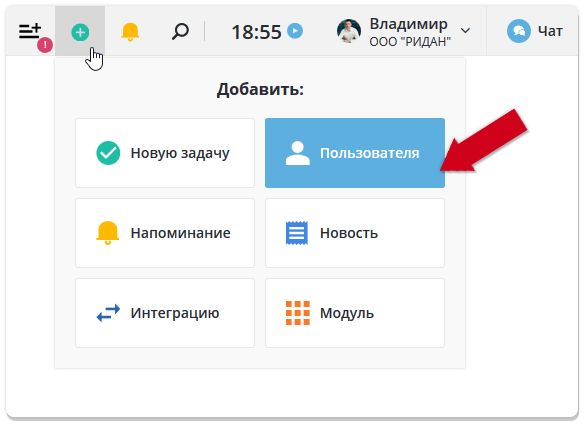
2. Со страницы Пользователи, по нажатию на кнопку Добавить сотрудника.
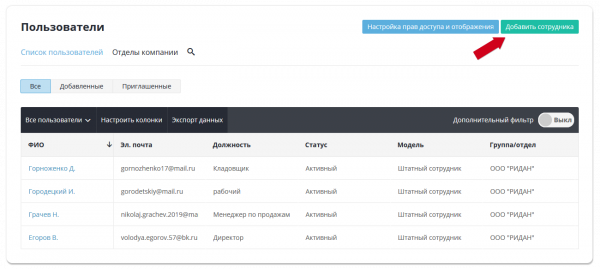
3. При добавлении или изменении участников бизнес-процесса.
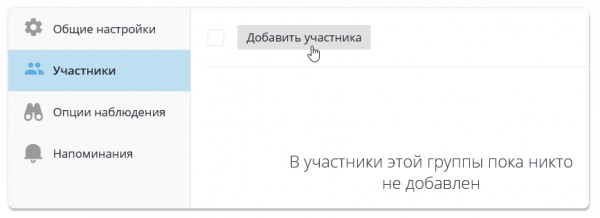
4. При добавлении контактов в чат.
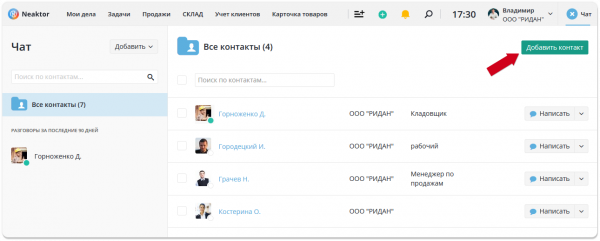
Вы можете добавлять сотрудников двумя способами: Добавить вручную и Отправить приглашение.
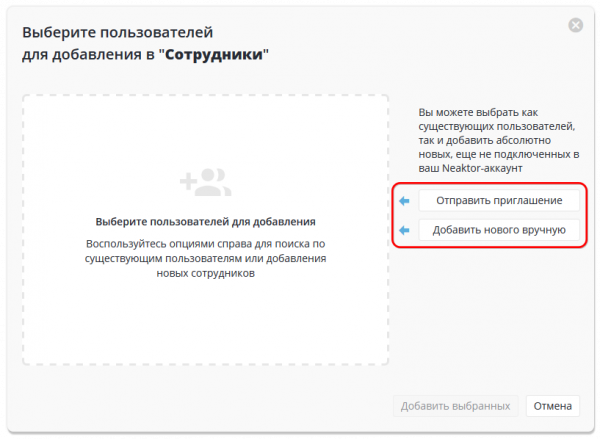
Добавление через приглашение
Такой способ добавления позволяет пригласить сразу несколько пользователей за раз. Это очень удобный метод, особенно если вы только начали пользоваться приложением. Чтобы добавить пользователей через приглашение:
1. В окне Добавление пользователей выберите опцию Отправить приглашение.
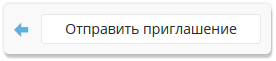
2. Задайте отдел, в который будут добавлены пользователи.
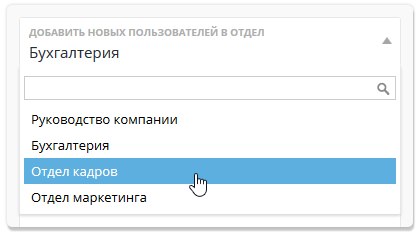
3. Выберите права доступа (роль) для добавляемых пользователей.
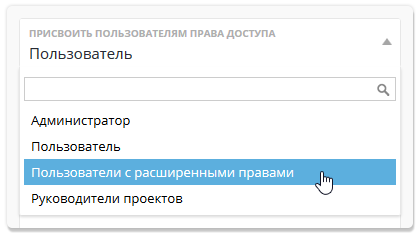
4. В поле Список электронных почтовых адресов введите адреса через запятую.
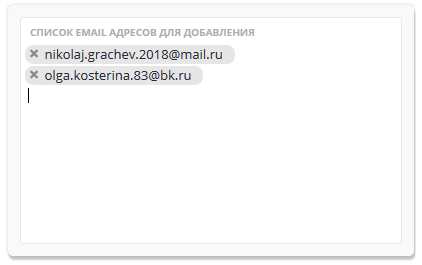
5. Нажмите кнопку Выбрать для добавления, затем – кнопку Добавить выбранных.
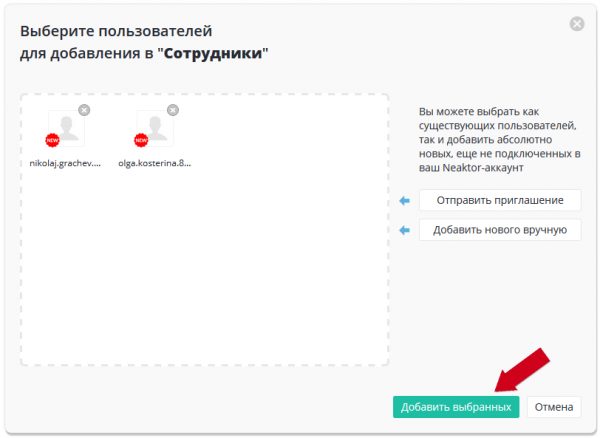
На все указанные вами электронные адреса придут письма с приглашением присоединиться к работе в Neaktor. Когда приглашенный человек перейдет через письмо к активации личного аккаунта, он станет активным пользователем системы. При этом пользователь сам заполнит основные поля своего профиля: Имя, Фамилию, Телефон и т.д.
Добавление пользователя «вручную»
Добавление вручную подойдет в том случае, когда вы сами хотите занести основную информацию о пользователе и задать ему пароль. Чтобы перейти к добавлению пользователей вручную:
1. В окне Добавление пользователей выберите опцию Добавить нового вручную.
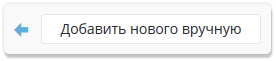
2. Заполните обязательные поля: Email, Фамилия, Имя, Права доступа (роль).
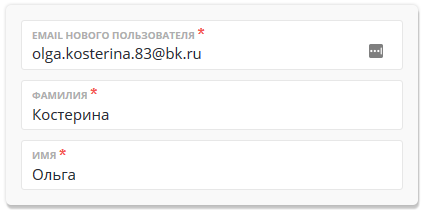
3. По желанию также вы можете указать Пол, Отдел и Должность нового пользователя.
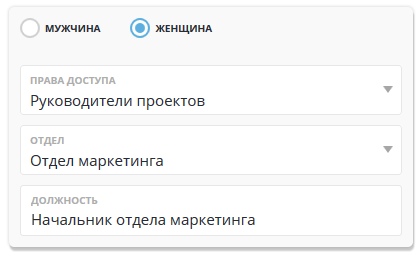
4. Выберите, как будет создан пароль для пользователя. Вы можете сами указать пароль и отправить его на почту пользователя или же дать пользователю возможность сделать это самостоятельно. При любом раскладе, в настройках своего профиля пользователь сможет сменить пароль снова.

5. Нажмите кнопку Выбрать для добавления, затем – кнопку Добавить выбранных.
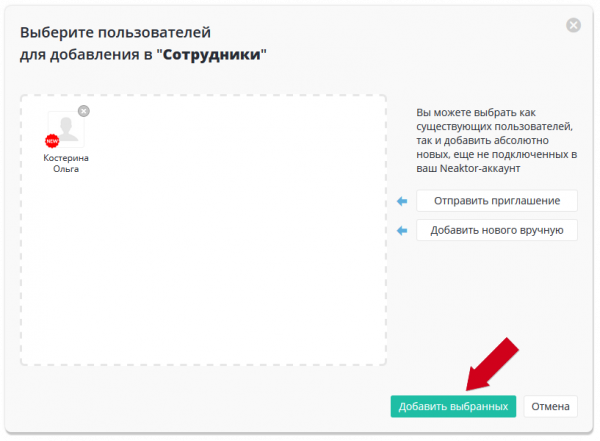
Готово! Учетная запись создана и сотрудник может приступить к работе.